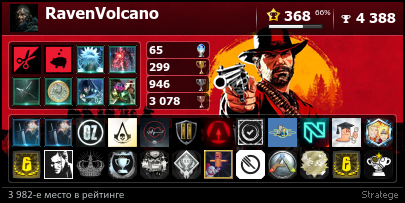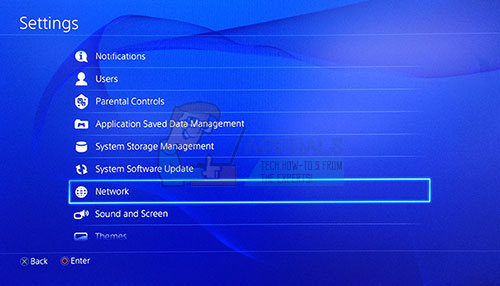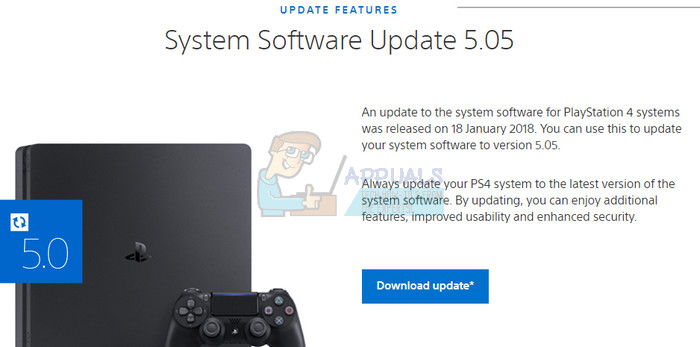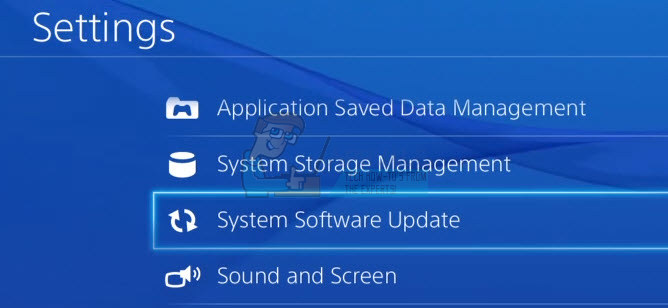Ошибка NW-31250-1 на PS4 может возникать во время любого взаимодействия с сервисом PlaystationNetwork. Например, увидеть данный код можно во время активации игр для консоли или, к примеру, при попытке получить доступ к сетевым функциям той или иной игры.
В сообщении ошибки вы можете увидеть следующую информацию:
Произошла ошибка DNS. (NW-31250-1)
Стоит заметить, что подобная проблема действительно могла возникнуть по вине DNS-сервера. Тем не менее ошибка NW-31250-1 может возникать и по совершенно иным причинам. Например, вызвать проблему мог сбоящий маршрутизатор, какие-то глюки в прошивке консоли PS4, а также не стоит отметать вариант того, что службы PlaystationNetwork в настоящее время находятся на техническом обслуживании либо выведены из строя и восстанавливаются.
Так или иначе давайте посмотрим, как вы, в теории, можете устранить ошибку NW-31250-1 на PS4.
Содержание
- Руководство по решению ошибки NW-31250-1 на PS4
- Метод №1 Перезапуск Wi-Fi маршрутизатора
- Метод №2 Обновление прошивки PS4
- Метод №3 Изменение DNS
- Метод №4 Подождать
Руководство по решению ошибки NW-31250-1 на PS4
Метод №1 Перезапуск Wi-Fi маршрутизатора
Достаточно распространенным случаем является тот, когда ошибка NW-31250-1 появляется в результате некорректной работы Wi-Fi маршрутизатора. Если ваша консоль подключена к сети именно таким образом, то знайте, что роутер – возможный подозреваемый. Вам нужно попробовать перезапустить его, а затем снова попытаться воспользоваться функциями PSN на своей консоли. Не знаете процедуры перезапуска Wi-Fi маршрутизатора? Ну, вам нужно сделать следующее: отключите от роутера кабель питания(или нажмите на специальную кнопку отключения), подождите приблизительно 20-30 секунд и подключите питание к роутеру.
Метод №2 Обновление прошивки PS4
Существует вероятность, что ошибка NW-31250-1 на PS4 возникла по вине несовершенства прошивки вашей консоли. Мы рекомендуем вам попробовать обновить программное обеспечение PS4, а затем проверить, помогло ли это устранить ошибку NW-31250-1.
Чтобы выполнить обновление прошивки, вам нужно сделать следующее:
- откройте «Настройки» своей PS4;
- перейдите в раздел «Обновление системного программного обеспечения»;
Несмотря на отсутствие возможности использовать сервисы PSN, доступ к Интернету на вашей консоли должен сохраниться. Как только вы нажмете на указанный выше раздел, консоль проверить наличие новых прошивок, а затем автоматически произведет установку новой версии, если такая найдется.
Метод №3 Изменение DNS
Пожалуй, самым эффективным методом решения ошибки NW-31250-1 на PS4 является изменения адресов DNS-серверов для сетевого подключения консоли. По умолчанию, на консоли должны стоять автоматические настройки DNS. Однако, сейчас мы попробуем выставить вам эти настройки вручную. К счастью, Google предоставляет для публичного доступа довольно надежные DNS-серверы, которыми мы сейчас и воспользуемся.
Чтобы изменить DNS на PS4, вам потребуется выполнить следующее:
- Настройки→Сеть→Установить соединение с Интернетом→Использовать кабель LAN/WiFi→Специальный→Автоматически→Не указывать→Вручную;
- далее выставьте следующие параметры для DNS:
- Основной DNS: 8.8.8.8
- Дополнительный DNS: 8.8.4.
- завершите настройку сетевого подключения.
Попробуйте воспользоваться функционалом Playstation Network и проверьте, смогли ли вы исправить ошибку NW-31250-1 на PS4. Как правило, именно публичные адреса DNS-серверов Google помогают выйти «победителем» из данной ситуации. Тем не менее, при повторении ошибки, вы можете также попробовать использовать сервера сервиса OpenDNS:
- Основной DNS: 208.67.222.222
- Дополнительный DNS: 208.67.220.220
Метод №4 Подождать
Если ничего из вышеуказанного не помогло избавиться от ошибки NW-31250-1 на PS4, то очевидно, что что-то не так на стороне Sony. Пройдите по нижеуказанной ссылке и посмотрите, в каком состоянии находятся службы PSN:
https://status.playstation.com/ru-ru/
Если вы увидели, что некоторые из служб были отключены или не работают – ошибка NW-31250-1 возникла по независящим от вас причинам. Все, что остается в данной ситуации – ожидать возобновления корректной работы PSN. Как правило, восстановление работоспособности этих служб занимает не так много времени.
В этой статье я дам подробные инструкции, как решить проблему с DNS на PlayStation 4. Из-за проблем с DNS-серверами на PS4 может возникать несколько ошибок, с разными кодами. Самые популярные из них: CE-35230-3, NW-31246-6, NW-31253-4, WV-33898-1, NW-31254-5, NW-31250-1. Описание ошибки зависит от приложения, в которой она возникла. Обычно, это такие сообщения: «Не удалось подключиться к серверу», «Произошла ошибка», «Произошла ошибка DNS (NW-31250-1)», «Не удалось отобразить страницу», «Нельзя использовать DNS-сервер». В приложении YouTube это ошибка «Не удается связаться с YouTube». Впрочем, из-за DNS, на игровой приставке PlayStation 4 могут появляться самые разнообразные ошибки с подключением к сети Интернет в разных приложениях и играх, где нужен доступ к интернету. Например, в приложении PlayStation Store, или при входе в свой онлайн профиль Playstation Network.
И прежде чем перейти к решению, несколько слов о DNS-серверах и самих ошибках. Кому это не интересно, может пропустить. DNS-серверы используются для преобразования доменных адресов в IP-адреса. Они используются на всех устройствах, которые подключаются к интернету. К слову, на компьютерах тоже очень часто бывают ошибки связанные с DNS. Как и на телефонах, планшетах и т. д. Обычно (по умолчанию) используются DNS-серверы интернет-провайдера. Когда на DNS-сервере происходит какой-то сбой, на устройствах начинают возникать ошибки связанные с DNS. Просто перестает работать интернет. Разве что за исключением некоторых программ, но к PlayStation 4 это не относится. Давайте еще коротко расскажу об ошибках, которые возникают из-за проблем с DNS на PS4.
А если выполнить проверку подключения к интернету в настройках, в разделе «Сеть», то долго идет проверка соединения с интернетом, а затем появляется надпись «Не удалось». При этом соединение с роутером есть (IP-адрес получен). В этом же окне, сверху, может быть надпись «Нельзя использовать DNS-сервер. DNS-сервер не ответил в приделах заданного времени».
С ошибками немного разобрались, теперь предлагаю перейти к решению.
Исправляем ошибку DNS на PS4
Чтобы лишний раз не менять настройки, рекомендую сначала перезагрузить приставку и Wi-Fi роутер (если у вас подключение через роутер, а не напрямую). Лучше всего полностью выключить PS4 и отключить питание минут на 10. Если это не помогло, нужно прописывать статические DNS-адреса.
В большинстве случаев, все эти ошибки можно убрать прописав на PlayStation 4 адреса DNS-серверов от Google, или другие публичные DNS. Все это без проблем можно сделать в меню установки соединения с интернетом. Причем, как для подключения по Wi-Fi (беспроводного), так и для LAN (по кабелю). Я об этом уже рассказывал в статье настройка подключения к интернету на PlayStation 4.
Несмотря на то, что инструкция по смене DNS для LAN и Wi-Fi соединения практически не отличается, я все таки разделю эти инструкции. Смотрите решение в зависимости от того, каким способом ваша PlayStation 4 подключена к интернету.
Настройка DNS для Wi-Fi соединения на PS4
Я не буду прикреплять скриншоты по каждому пункту. Думаю, в этом нет необходимости. Если что-то непонятно, можете посмотреть скриншоты всех пунктов меню по ссылке выше.
- Открываем настройки и раздел «Сеть».
- Переходим в раздел «Установить соединение с интернетом».
- Выбираем «Использовать Wi-Fi».
- Обязательно выбираем способ «Специальный».
- В списке Wi-Fi сетей выбираем свою сеть. Если вы к ней еще не подключались, то появится запрос пароля. Вводим пароль.
- Настройки IP-адреса – Автоматически.
- Имя хоста DHCP – Не указывать.
- Настройки DNS – Вручную. Для «Основной DNS» прописываем 8.8.8.8. И для «Дополнительный DNS» прописываем 8.8.4.4. Это DNS от Google (в начале этой статьи я давал ссылку на статью, где рассказывал об этих серверах). Должно получиться вот так:
- Настройки MTU – Автоматически.
- Прокси-сервер – Не использовать.
- Выбираем «Проверить соединение с Интернетом». При проверке не должно быть ошибки DNS, и PlayStation 4 должна успешно подключиться к интернету.
Как вручную задать DNS для LAN соединения (по кабелю) на PlayStation 4?
- Открываем раздел «Сеть» в настройках PS4 и выбираем пункт «Установить соединение с интернетом».
- Выбираем «Использовать кабель LAN».
- Способ «Специальный».
- Настройки IP-адреса – Автоматически.
- Имя хоста DHCP – Не указывать.
- Настройки DNS – Вручную. Прописываем вручную адреса DNS-серверов Google. 8.8.8.8 – это «Основной DNS», и 8.8.4.4 – «Дополнительный DNS».
Нажимаем «Далее».
- Настройки MTU – Автоматически.
- Прокси-сервер – Не использовать.
- При проверке соединения, PS4 должна успешно выполнить подключение к интернету.
Вроде все подробно показал и расписал. Проблем со сменой DNS у вас возникнуть не должно. Если смена DNS не помогла, и на вашей PlayStation 4 продолжают появляться разные ошибки связаны с подключением к сети, то возможно проблемы на стороне роутера, или интернет-провайдера. Позвоните в поддержку провайдера и выясните. Проверьте, как работает, и работает ли вообще интернет на других устройствах через это же соединение. Можно раздавать Wi-Fi с телефона, подключить к нему Плейстейшен и выполнить проверку соединения. Так же могут быть временные проблемы на серверах, к которым не удается выполнить подключение.
На чтение 4 мин. Просмотров 71 Опубликовано 20.04.2021
Несмотря на наличие проблем с определенной игрой, консоль PlayStation иногда имеет тенденцию выдавать пользователю разные коды ошибок, несмотря на то, что консоль должна быть способом развлечения, где вам не придется искать и устранять различные коды ошибок.
Эти ошибки иногда могут быть фатальными, и пользователи могут потерять рассудок, пытаясь устранить их, используя свои знания. К счастью, в Интернете есть пользователи, которые столкнулись с той же ошибкой и разместили свои решения в Интернете. В этой статье собраны эти успешные решения, поэтому убедитесь, что вы следуете всему списку, чтобы избавиться от кода ошибки.
Содержание
- Решение 1. Обновите PlayStation 4 до последней версии
- Решение 2. PlayStation Network находится на обслуживании
- Решение 3. Измените настройки DNS на вашей PlayStation 4
Решение 1. Обновите PlayStation 4 до последней версии
Если есть обновления, ожидающие установки на вашу консоль, обязательно установите их и попробуйте снова использовать консоль, поскольку некоторые пользователи утверждали, что обнаружили ожидающее обновление после того, как код ошибки начал появляться. После успешной установки они заявили, что консоль снова начала нормально работать.
Перед началом рекомендуется очистить кеш, полностью перезапустив PS4. Вы можете узнать, как это сделать, посетив термин «ошибка судьбы» и проверив параграф «Перезагрузите консоль» для пользователей PlayStation 4.
- Нажмите кнопку PlayStation, чтобы перейти к функции экран и затем откройте Настройки >> Обновление системного программного обеспечения.

- Ваша система автоматически проверяет Интернет на наличие последней версии системного программного обеспечения. Если есть файл обновления для более поздней версии, он загружается в систему. По завершении загрузки в верхнем левом углу экрана должно отображаться уведомление.
- Вернитесь к экрану функций и выберите Уведомления >> Загрузки. Следуйте инструкциям на экране, чтобы завершить установку.
Вы также можете обновить PlayStation, если в настоящее время у вас возникли проблемы с сетью на PS4 с помощью компьютера и USB-накопителя. .
- Включите компьютер и создайте папку под названием «PS4». Откройте эту папку и создайте другую папку под названием «UPDATE».
- Загрузите файл обновления для своей PS4 с официального сайта PlayStation и переместите его в только что созданную папку UPDATE. Назовите файл «PS4UPDATE.PUP». Вы можете загрузить файл последнего обновления, перейдя в это место.

- Переместите всю папку PS4, созданную на вашем компьютере, в папку корневую папку принадлежащего вам USB-накопителя. Убедитесь, что на USB-накопителе есть не менее 320 МБ свободного места. Подключите USB-накопитель к PlayStation 4..
- Включите PS4, нажмите кнопку PlayStation, чтобы перейти к экрану функций, а затем откройте Настройки >> Обновление системного программного обеспечения.

- PS4 должен автоматически распознавать файлы обновления, если вы правильно назвали папки и файлы. Просто следуйте инструкциям на экране, чтобы продолжить. Если файл не распознается, проверьте, правильно ли вы назвали и разместили папки на предыдущих этапах.
Решение 2. PlayStation Network находится на обслуживании
Иногда виноваты серверы, особенно если они становятся слишком переполненными, что приводит к различным странным кодам ошибок. Иногда обслуживание серверов – это графики, и пользователи определенно будут получать всевозможные коды ошибок, пока проблема не будет устранена.
Кроме того, есть много пользователей, которые подтвердили, что терпение окупилось и вскоре они смогли продолжить использовать консоль в обычном режиме.
Иногда это просто серверы, которые находятся на обслуживании, и ничто из того, что вы можете сделать, не может изменить того факта, что вы сможете подключиться только после обслуживания завершено .. Вы всегда можете проверить статус сети PlayStation, щелкнув ссылку ниже.
- Статус сети PlayStation: https://status.playstation.com
Решение 3. Измените настройки DNS на вашей PlayStation 4
Попробуйте настроить параметры подключения к Интернету следующим образом, чтобы избегайте кода ошибки. Магия этого решения заключается в том, что вы измените адрес DNS на бесплатный DNS Google, и ошибка должна исчезнуть сама собой, если это была правильная причина для нее.
Однако процесс – это то, что нужно помог многим людям исправить код ошибки, но иногда кажется, что DNS Google было недостаточно. Простого поиска в Google должно быть достаточно, чтобы указать вам правильное направление, когда дело доходит до правильного открытого DNS-адреса.
Следуйте инструкциям, приведенным в другой нашей статье, чтобы изменить DNS-адрес вашего PlayStation 4. Убедитесь, что вы отметили Решение 5 в статье в разделе «Пользователи PlayStation 4».
Щелкните здесь, чтобы перейти по ссылке на капусту с кодом ошибки судьбы!
КатегорииHardware FAQ
Владельцы PlayStation 4 сталкиваются с различными проблемами, решить которые без гайда невозможно. Рассмотрим, как исправить ошибку DNS на PS4, которая может маркироваться одним из следующих сообщений – NW-31250-1, NW-31254-5, NW-31253-4.
Пошагово разберём причины, последствия и методы устранения.
Что означает NW-31253-4?
Возникает при входе в PSN, а порой и при загрузке игровых обновлений. Как правило, истинной причиной неполадки являются сбившиеся настройки в самой приставке, либо на маршрутизаторе. Соответственно, начните с перезагрузки консоли, а затем и своего домашнего модема.
Иногда нужно не перезагружать, а именно отключить консоль, отсоединив от неё провода и выждав минут 5-10. В редких случаях придётся перейти к шагу 3, на котором следует поменять DNS-адреса.
Какие DNS-адреса прописать на PS4:
- Основной DNS: 8.8.8.8;
- Дополнительный DNS: 8.8.4.4.
Соответствующий пункт располагается в разделе меню «Настройки», затем «Сеть», «Установить соединение с Инетом», «Использовать LAN/WiFi», «Специальный», «Авто», «Не выбирать», «Задать вручную». После всех манипуляций проверьте доступ к Интернету.
Как исправить ошибку NW-31250-1?
Напрямую не связана с пользовательским устройством, поскольку проблема кроется в серверах самой Sony. Перезагрузите гаджет, либо выждите какое-то время, пока работоспособность служб не будет устранена. Узнать текущий статус PSN можно по этой ссылке.
Что значит NW-31254-5?
Проблема заключается в нестабильном отклике или высоком пинге до принимающего гаджета. Иногда приставка коннектится не к ближайшему серверу японской корпорации, а к удалённому. Например, вы живёте в России, а подключение происходит к серверным системам в США. Результат – задержка в 300-500 мс и выше.
Инструкция аналогична описанной выше (замена адресов на гугловские). И убедитесь, что ваш провайдер не проводит технические работы.
Подписывайтесь на наши каналы в Яндекс.Дзене и на YouTube! Копирование текстов с сайта GameNewsBlog.ru запрещено. Комментарии закрыты ввиду невозможности их модерации.
GNB-Gamer
Содержание
- 1 Решение 1. Обновите PlayStation 4 до последней версии.
- 2 Решение 2. Сеть PlayStation находится на обслуживании
- 3 Решение 3. Измените настройки DNS на PlayStation 4
Несмотря на проблемы с определенной игрой, консоль PlayStation иногда склонна выдавать пользователю разные коды ошибок, несмотря на то, что консоль должна быть способом развлечения, когда вам не придется устранять неполадки с разными кодами ошибок.
Эти ошибки иногда могут быть фатальными, и пользователи могут потерять рассудок, пытаясь устранить их, используя свои знания. К счастью, в Интернете есть пользователи, которые столкнулись с такой же ошибкой и которые разместили свои решения в Интернете. В этой статье собраны эти успешные решения, поэтому убедитесь, что вы следуете всему списку, чтобы избавиться от кода ошибки.
Решение 1. Обновите PlayStation 4 до последней версии.
Если есть какие-то обновления, ожидающие установки на вашей консоли, убедитесь, что вы установили их и попробуйте снова использовать консоль, поскольку некоторые пользователи утверждали, что обнаружили ожидающее обновление после начала появления кода ошибки. После успешной установки они заявили, что консоль снова начала работать правильно.
Перед началом работы рекомендуется очистить кэш, полностью перезапустив PS4. Вы можете узнать, как это сделать, посетив термит ошибки судьбы и проверив раздел «Перезагрузите консоль» для пользователей PlayStation 4.
- Нажмите кнопку PlayStation, чтобы перейти к экрану функций, а затем откройте «Настройки» >> «Обновление системного программного обеспечения».
- Ваша система автоматически проверяет Интернет, чтобы узнать, установлена ли у вас последняя версия системного программного обеспечения. Если есть файл обновления для более поздней версии, он загружается в систему. После завершения загрузки в левом верхнем углу экрана должно появиться уведомление.
- Вернитесь к экрану функций и выберите Уведомления >> Загрузки. Следуйте инструкциям на экране, чтобы завершить установку.
Вы также можете обновить PlayStation, если в настоящее время у вас возникают проблемы с сетью на PS4 с использованием компьютера и запоминающего устройства USB.
- Включите компьютер и создайте папку с именем «PS4». Откройте эту папку и создайте другую папку под названием «ОБНОВЛЕНИЕ».
- Загрузите файл обновления для своей PS4 с официального сайта PlayStation и переместите его в папку UPDATE, которую вы только что создали. Назовите файл «PS4UPDATE.PUP». Вы можете скачать последний файл обновления, перейдя по этому адресу.
- Переместите всю папку PS4, созданную на вашем компьютере, в корневую папку USB-накопителя, которым вы владеете. Убедитесь, что на диске USB есть не менее 320 МБ свободного места. Подключите USB-накопитель к PlayStation 4.
- Включите PS4, нажмите кнопку PlayStation, чтобы перейти к экрану функций, а затем откройте «Настройки» >> «Обновление системного ПО».
- PS4 должен автоматически распознавать файлы обновлений, если вы правильно назвали папки и файлы. Просто следуйте инструкциям на экране, чтобы продолжить. Если файл не распознан, проверьте, правильно ли вы назвали и разместили папки на предыдущих шагах.
Решение 2. Сеть PlayStation находится на обслуживании
Иногда виноваты серверы, особенно если они становятся слишком загруженными, что приводит к различным странным кодам ошибок. Иногда обслуживание серверов осуществляется по расписанию, и пользователи определенно будут получать все виды кодов ошибок, пока проблема не будет устранена.
Кроме того, есть много пользователей, которые подтвердили, что терпение окупилось, и вскоре они смогли нормально использовать консоль.
Иногда это просто серверы, которые находятся на обслуживании, и ничто из того, что вы можете сделать, не может изменить тот факт, что вы сможете подключиться только после завершения обслуживания. Вы всегда можете проверить состояние сети PlayStation, нажав ссылку ниже.
- Состояние сети PlayStation: https://status.playstation.com
Решение 3. Измените настройки DNS на PlayStation 4
Попробуйте настроить параметры подключения к Интернету таким образом, чтобы избежать появления кода ошибки. Волшебство этого решения заключается в том, что вы измените DNS-адрес на бесплатный DNS Google, и ошибка должна уладиться, если это было правильной причиной.
Однако этот процесс помог многим людям исправить свой код ошибки, но иногда кажется, что DNS от Google было недостаточно. Простого поиска Google должно быть достаточно, чтобы указать вам правильное направление, когда дело доходит до правильного открытого адреса DNS.
Следуйте инструкциям, приведенным в нашей другой статье, чтобы изменить DNS-адрес вашей PlayStation 4. Обязательно установите флажок в Решении 5 в статье в разделе «Пользователи PlayStation 4».
Нажмите здесь для ссылки на код ошибки капусты!
- Форум
- Мультиплатформенные игры
- Вышедшие игры
- N
- Neverwinter
- PS4 Ошибка NW-31250-1
-
21.10.2016, 19:36
#1
0
Ошибка NW-31250-1
Эта ошибка происходить при смене персонажа,и больше инет не работает,один раз вылечилось,прописывая dns,сейчас не помогает,что делать?
-
21.10.2016, 20:14
#2
-
21.10.2016, 20:40
#3
0
эх,спасибо,Лёха,за инфу. я уж тут техподдержку дом.ру закошмарил. блин,только разогнался в Dark Souls SotFS…
-
23.10.2016, 04:21
#4
0
эх,спасибо,Лёха,за инфу. я уж тут техподдержку дом.ру закошмарил. блин,только разогнался в Dark Souls SotFS…
Привет, Игорёк. Поговаривают, что это очередная ddos атака была.
Кстати, тоже плохо думал о провайдере, т.к. инет на планшете прыгал, то есть, то нет.
На соньке инет был, но в псн не зайти, а на офф сайте, мол всё работает. Хорошо сайтик есть междунородный, на аналогичном ру сайте (каждыйсбой) рапортов мало, там и не поймёшь, работает псн или нет.
- Форум
- Мультиплатформенные игры
- Вышедшие игры
- N
- Neverwinter
- PS4 Ошибка NW-31250-1
Информация о теме
Пользователи, просматривающие эту тему
Эту тему просматривают: 1 (пользователей: 0 , гостей: 1)

Ваши права
- Вы не можете создавать новые темы
- Вы не можете отвечать в темах
- Вы не можете прикреплять вложения
- Вы не можете редактировать свои сообщения
- BB коды Вкл.
- Смайлы Вкл.
- [IMG] код Вкл.
- [VIDEO] code is Вкл.
- HTML код Выкл.
Правила форума
Despite having issues with a certain game, the PlayStation console sometimes tends to throw different error codes to the user despite that the console is supposed to be a way of entertainment where you would avoid having to troubleshoot different error codes.
These errors can sometimes be fatal and users can lose their minds trying to troubleshoot them using their knowledge. Luckily, there are users on the Internet who have experienced the same error and who posted their solutions online. This article gathers these successful solutions so make sure you follow the entire list in order to get rid of the error code.
Solution 1: Update Your PlayStation 4 to the Latest Version
If there are some updates waiting to be installed on your console, make sure you install them and try using your console again since some users claimed they found a pending update after the error code started occurring. After installing it successfully, they claimed the console started working properly again.
Before you start, it’s advisable to clear the cache by restarting your PS4 entirely. You can find out just how to do it by visiting destiny error termite and checking under the Restart your console paragraph for PlayStation 4 users.
- Click the PlayStation button to navigate to the function screen and then open Settings >> System Software Update.
- Your system automatically checks the Internet to see if you have the latest version of the system software. If there is an update file for a later version, it is downloaded to the system. When downloading is complete, a notification message should be displayed in the upper left corner of the screen.
- Navigate back to the function screen and select Notifications >> Downloads. Follow the instructions which appear on screen in order to complete the installation.
You can also update PlayStation if you are currently experiencing networking issues on your PS4 using a computer and a USB storage device.
- Turn on your computer and create a folder called “PS4”. Open that folder and create another folder called “UPDATE”.
- Download the update file for your PS4 from PlayStation’s official website and move it to the UPDATE folder you just created. Name the file “PS4UPDATE.PUP”. You can download the latest update file by navigating to this location.
- Move the whole PS4 folder you created on your computer to the root folder of the USB storage device you own. Make sure you have at least 320MB of free space on the USB drive. Connect the USB drive to your PlayStation 4.
- Turn on your PS4, click the PlayStation button to navigate to the function screen and then open Settings >> System Software Update.
- PS4 should automatically recognize the update files if you have named the folders and files correctly. Simply follow the instructions on screen in order to proceed. If the file is not recognized check to see if you have named and placed the folders correctly in the previous steps.
Solution 2: PlayStation Network is Under Maintenance
Sometimes the servers are to blame, especially if they become too crowded, resulting in various weird error codes. Sometimes the maintenance of the servers is schedules and users are definitely going to receive all kinds of errors codes until the problem is fixed.
Additionally, there are plenty of users who confirmed that being patient paid off and they were soon able to continue using the console normally.
Sometimes it’s simply the servers which are going under maintenance and nothing you can do can change the fact that you will be able to connect only after the maintenance has finished.. You can always check the status of the PlayStation network by clicking the link below.
- PlayStation Network Status: https://status.playstation.com
Solution 3: Change the DNS Settings on Your PlayStation 4
Try tweaking your Internet connection settings like this in order to avoid the error code. The magic of this solution is that you will change the DNS address to a free Google’s DNS and the error should sort itself out if that was the right cause for it.
However, the process is something that has helped plenty of people fix their error code but it appears sometimes the Google’s DNS was not enough. A simple Google search should be enough to point you to the right direction when it comes to the right open DNS address.
Follow the instructions displayed in our other article in order to change the DNS address of your PlayStation 4. Make sure you check under Solution 5 from the article, under the PlayStation 4 Users section.
Click here for the link to the destiny error code cabbage!
Kevin Arrows
Kevin is a dynamic and self-motivated information technology professional, with a Thorough knowledge of all facets pertaining to network infrastructure design, implementation and administration. Superior record of delivering simultaneous large-scale mission critical projects on time and under budget.

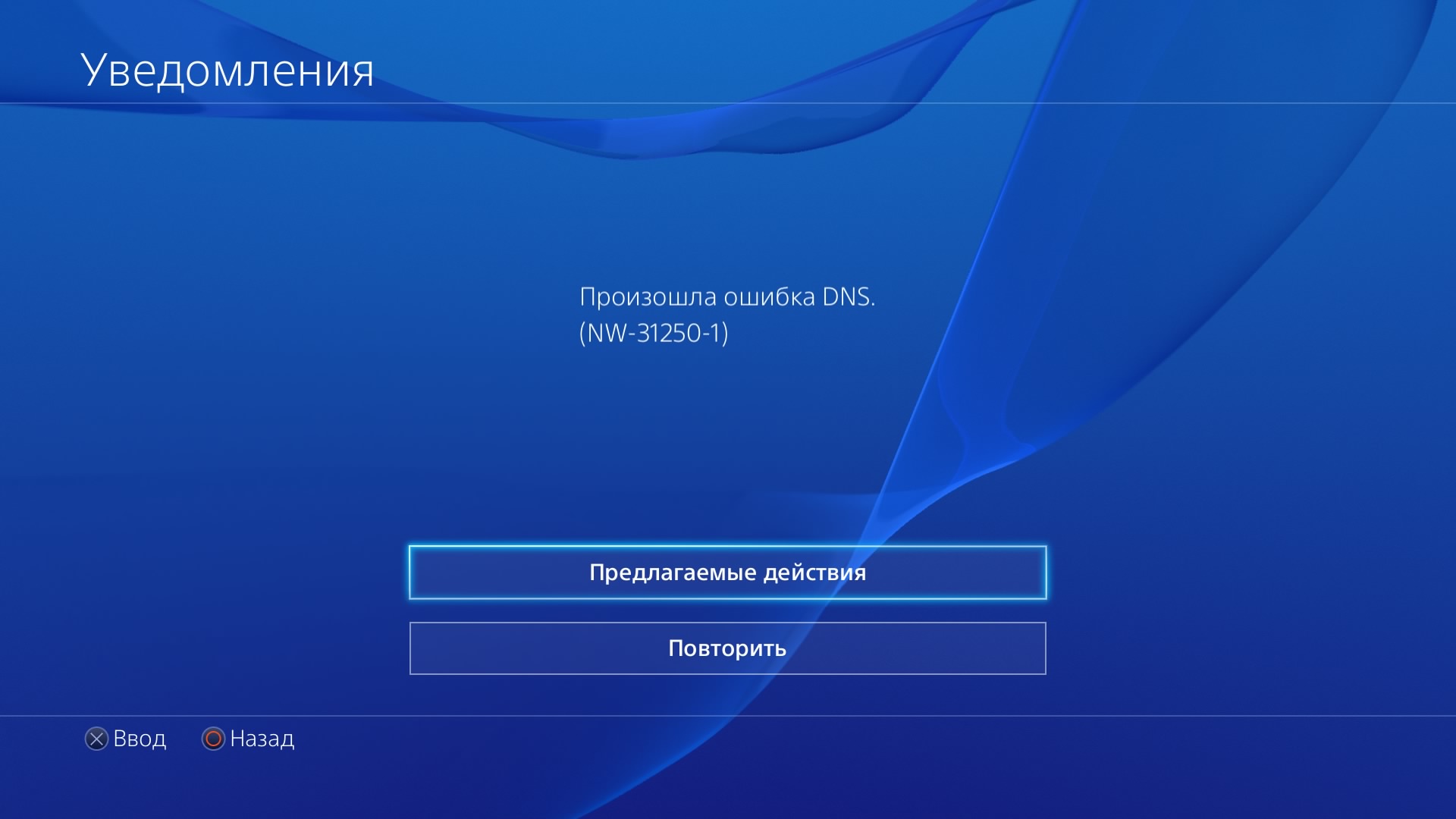






 Нажимаем «Далее».
Нажимаем «Далее».